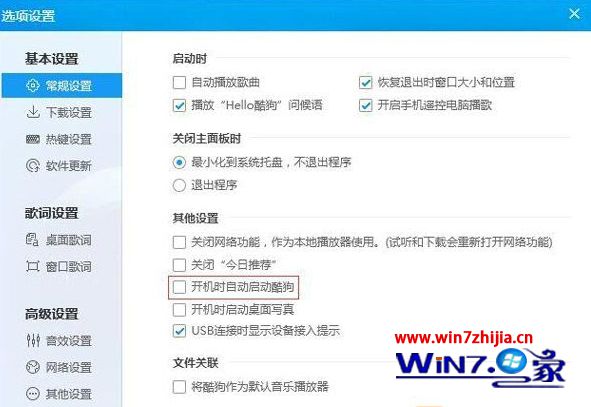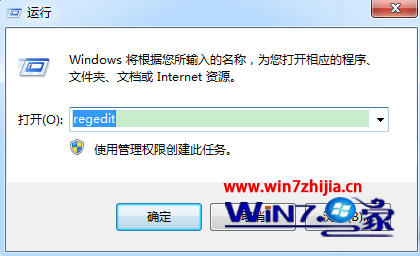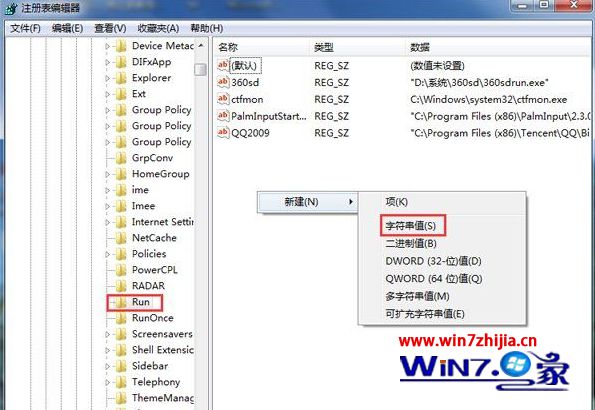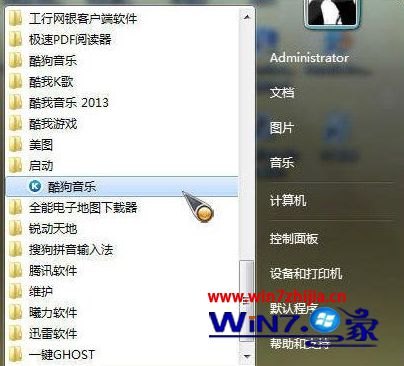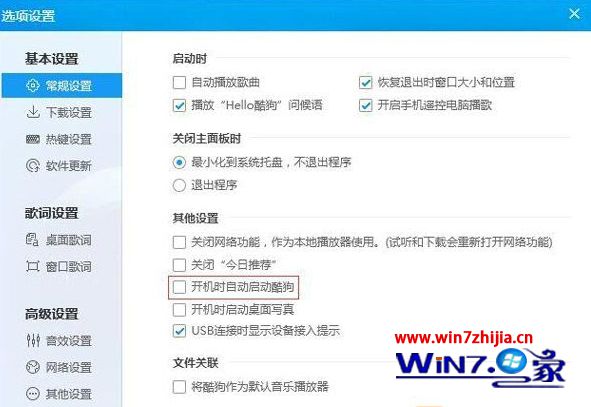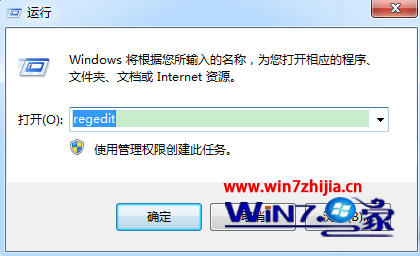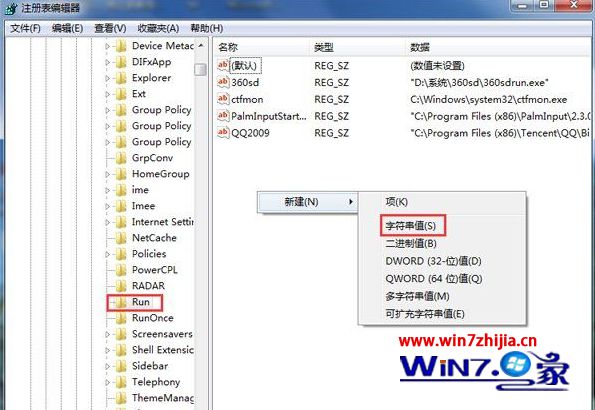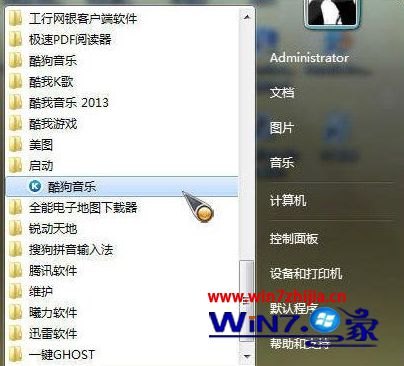小编详解win10系统开机自动运行程序设置的步骤
小编详解win10系统开机自动运行程序设置的步骤?
很多朋友安装win10系统后,在使用的过程中会遇到对win10系统开机自动运行程序设置进行设置的情况,可能有很多用户还是不能自己对win10系统开机自动运行程序设置进行设置吧,其实简单的来说对win10系统开机自动运行程序设置进行设置的话只需要按照1、按快捷键win+R,在弹出的命令输出窗口中输入“regedit”,如下图所示: 2、确定后,找到“HKEY_CURREnT_UsERsoftwareMicrosoft windows CurrentVersion Run”,右键选择“新建”下面的“字符串值”:就可以轻松搞定了;如果还有不能自己对win10系统开机自动运行程序设置进行设置的朋友,就跟随小编的脚步一起来学习一下吧。
一、软件自带法:
大多数软件都提供开机自启动的功能,以酷狗音乐为例,在设置中找到“开机时自动启动酷狗”,勾上前面的勾即可实现开机自动启动,如下图所示:
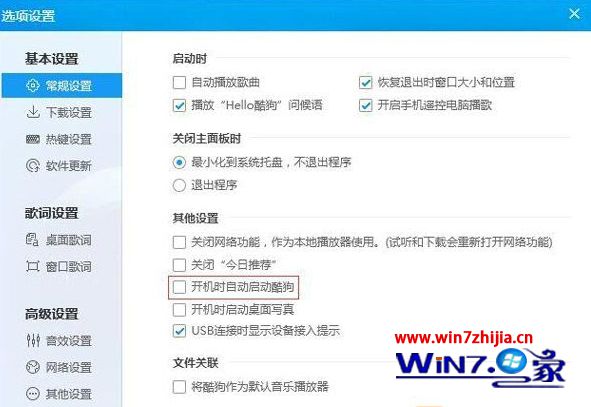
二、修改注册表法:
1、按快捷键win+R,在弹出的命令输出窗口中输入“regedit”,如下图所示:
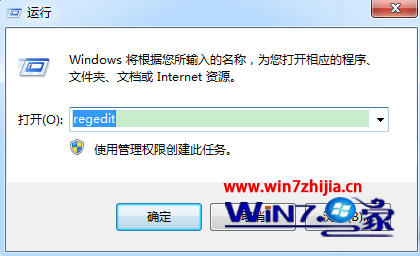
2、确定后,找到“HKEY_CURREnT_UsERsoftwareMicrosoft windows CurrentVersion Run”,右键选择“新建”下面的“字符串值”:
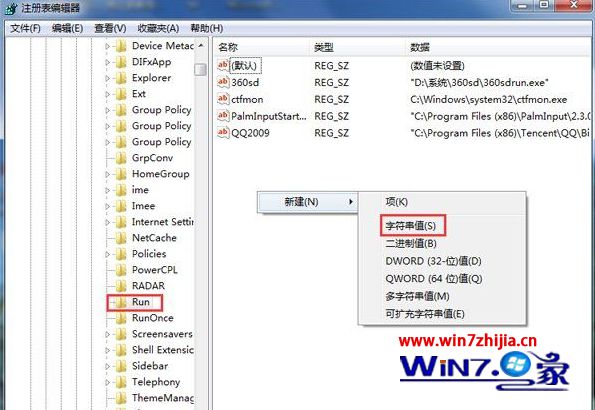
3、新建完成后重命名,再右键单击新建的项目,选择“修改”,在弹出的对话框中设置软件路径,而后确定即可,如下图所示:

三、拖动法
直接将需要自启动的软件或者软件的快捷方式拖动到“开始”——“所有程序”——“启动”文件夹中,如下图所示:(也可以打开启动文件夹,而后将需要启动的软件放进去!)
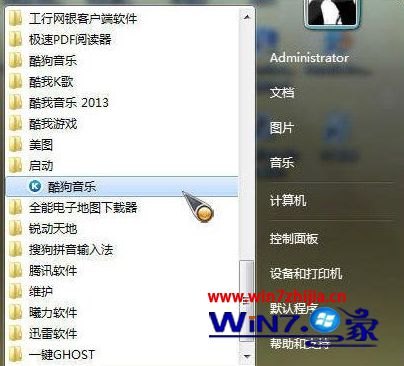
以上就是win10开机自动运行程序怎么设置的全部内容,有不清楚怎么设置开机启动项的用户,可以参考以上的教程步骤来操作。下次再遇上类似的问题需要解决的话,欢迎上win10系统下载站查看相关的教程。